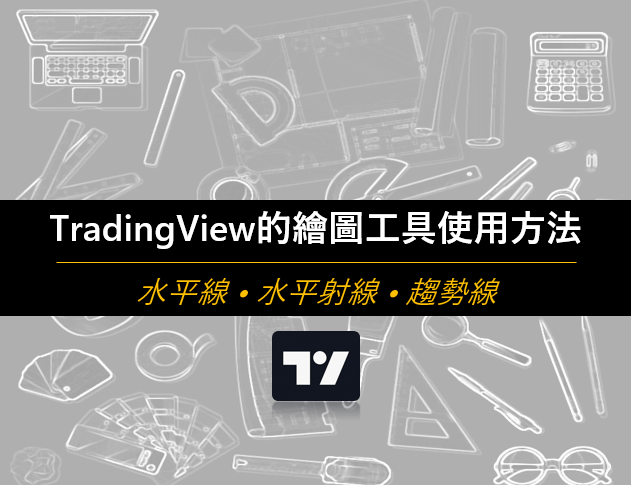
使用TradingView分析行情走勢時一定會使用位於左側的繪圖工具。因為TradingView內有很多的繪圖工具,多到可能會讓新手感到困擾,不知道要使用哪一種工具才好。
然而,事實上這些繪圖工具的用途大部分都比較偏向於高階使用者的範疇,新手只要掌握基本的幾種繪圖工具就已經很足夠了。
這篇文章是我特別挑選具有充分使用意義的繪圖工具,在後面還會繼續增加使用工具的文章。
延伸閱讀:
TradingView繪圖面板內繪圖工具有哪些?介紹其使用方法
下面就從簡單的開始,介紹水平線、水平射線、趨勢線等三種繪圖工具。
水平線
水平線是一種用來配合最高價、最低價來畫出水平直線的工具。
為了繪製方便可以先啟動左側磁鐵(U字形的磁鐵圖示)功能。
只要啟動了磁鐵功能,在繪製線條的時候,線條就會自動被吸引到附近的最高價或最低價的位置上,這會使繪製水平線的難度一口氣降低不少。
這個功能不只可以在繪製水平線的時候發揮效果,在繪製其他種類線條的時候也一樣有效,所以在一般狀況下,隨時都開啟磁鐵功能也不會有什麼太大的影響。
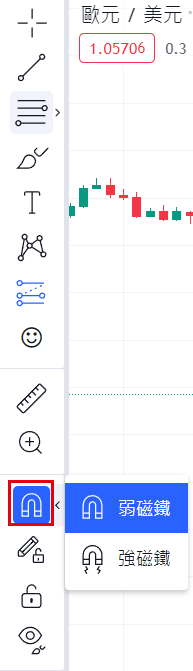
TradingView U字形的磁鐵圖示
然後就可以開始繪製水平線,水平線位於左側上方。如果點選在繪圖工具右方的星號,就可以將繪圖工具收藏,以便之後使用。
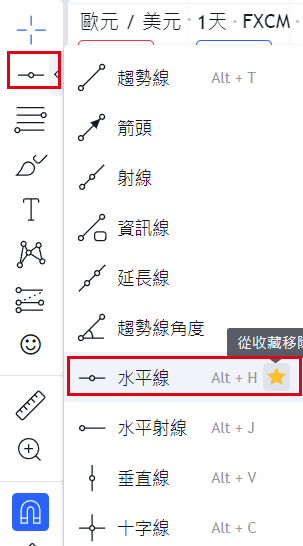
工具-水平線
只要收藏過就可以左下方圖示(☆號圖示)總選取。
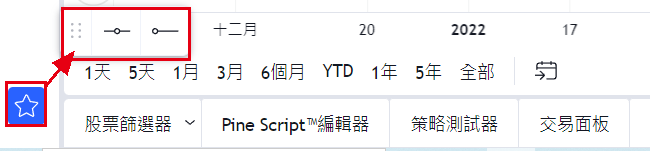
工具收藏
以下範例是在歐元/美元(EUR/USD)日線圖的畫面中嘗試畫出兩條水平線。
其中一條是2022年3月的最低價(紅色),另外一條則是2022年5月的最低價(藍色)。

- TradingView水平線
水平射線
接下來用水平射線畫出相同價位線來比較二者的區別。水平射線與水平線不同,這個功能所畫出的水平線只會從起點延伸到當下的時間點為止。

水平射線 Vs 水平線
可以看出從過去的最低價往當下的時間點延伸的水平射線應該是比較容易解讀對。
如果你習慣利用過去的最高價或最低價畫出水平線的話,不妨試試看利用水平射線來進行相同的操作,相信整張圖表看起來會更加清爽而容易解讀。
趨勢線
如果要繪製上漲趨勢的趨勢線,就要連結最低價與最低價;而下跌趨勢的趨勢線,則是連結最高價與最高價。
在畫趨勢線是盡量選擇較長期間,且觸碰越多點的連線,趨勢線越有效。
如果是新手可以利用Pivots HL這個技術指標來確認所謂的比較突出的價格,應該會是不錯的選擇。
以下為歐元/美元(EUR/USD)的日線圖上顯示Pivots HL指標,並且連結了其中突出的兩個最高價所產生的阻力線。
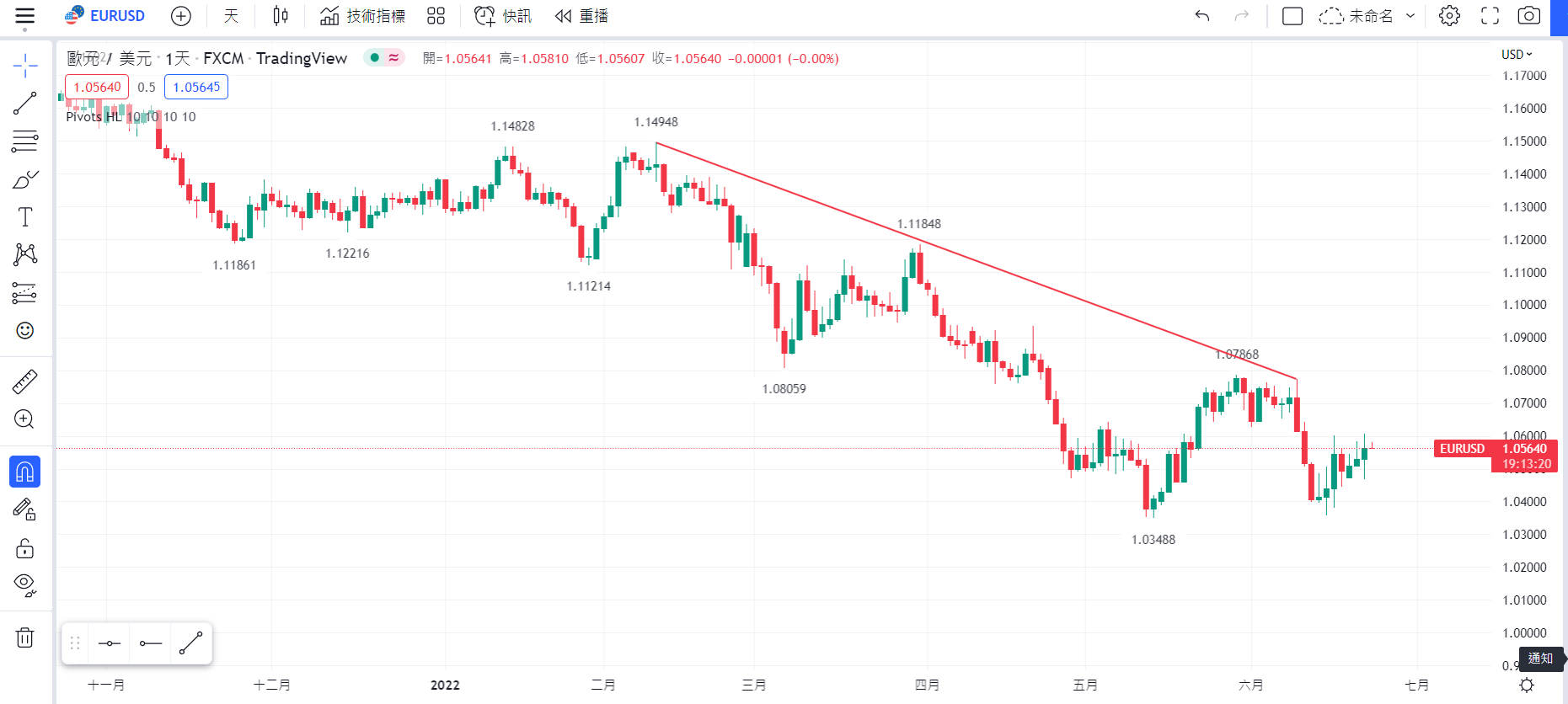
趨勢線